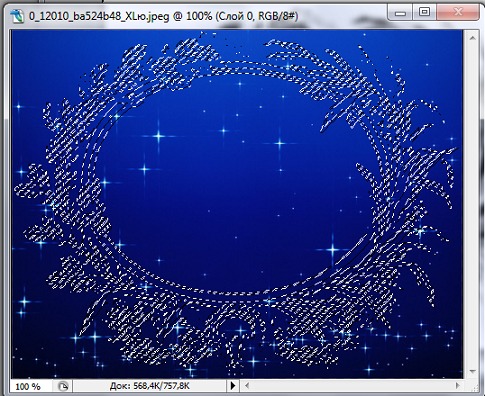-Рубрики
- Творчество (391)
- Творчество друзей и не только (311)
- Мое хобби (74)
- ВСЁ ДЛЯ ДНЕВНИКА (326)
- ПОЛЕЗНОСТИ (52)
- к Новому году (47)
- Благодарности и пожелания. (42)
- фоны (23)
- Рамки (12)
- благодарности ПЧ и симпатии (8)
- разделители (7)
- СХЕМЫ (3)
- Цветы (3)
- Текст (2)
- ИНДИЯ (201)
- Ведическая кулинария (106)
- ведическая мудрость (36)
- для медитации и релаксации (30)
- ЙОГА и ЗДОРОВЬЕ (29)
- Мой дневник (5)
- Ведическая кулинария (2)
- Кулинария (93)
- выпечка (30)
- Новогодний стол (9)
- Mясные блюда (8)
- Овощи (7)
- Рыба (6)
- Закуски (5)
- Салаты (5)
- Рецепты постных блюд. (1)
- блюда из курицы (1)
- Психология (73)
- ЭЗОТЕРИКА (4)
- Оленька Ангеловская (3)
- С.Н.Лазарев (2)
- Мои странствования (59)
- Музыка (59)
- КОСМЕТОЛОГИЯ (52)
- ЭКО-КОСМЕТИКА (33)
- Парфюм (2)
- ВЕРА (48)
- Стихи (39)
- Cтихи S. (11)
- Здоровье (33)
- народные рецепты (8)
- здоровые ножки (3)
- лечим глаза (3)
- Суставы (2)
- волосы (1)
- программы для компьютера (24)
- ФОТОГРАФИЯ (23)
- слайд-шоу (6)
- Уроки фотографии (5)
- украшение фото (2)
- Видео (14)
- видео уроки (11)
- МИР без ГРАНИЦ (3)
- ФЕН-ШУЙ (1)
-Помощь новичкам
Всего опекалось новичков: 0
Проверено анкет за неделю: 0
За неделю набрано баллов: 0 (84657 место)
За все время набрано баллов: 27 (21549 место)
Проверено анкет за неделю: 0
За неделю набрано баллов: 0 (84657 место)
За все время набрано баллов: 27 (21549 место)
-Музыка
- Е.Ваенга и А.Малинин -Две души
- Слушали: 11040 Комментарии: 1
- Молитва (Экзюпери)
- Слушали: 1448 Комментарии: 0
- Без заголовка
- Слушали: 111 Комментарии: 0
- Secret garden "Appassionata"
- Слушали: 12182 Комментарии: 0
- ЭННИО МОРРИКОНЕ Из кинофильма Профессионал
- Слушали: 3433 Комментарии: 1
-Метки
"рыбные ccleaner армянский блинчики!!!! блог блоги десять дневник закуска здоровье интересная комментарии комьютер кремовый кулинария лаваш легкая маму маршала организма очищения правил притча притча. мама програмка! простых рецепт из тыквы рецепты розы" способов стихи суп суп. тыквенный успех успеха филда чистим
-Видео

- Без заголовка
- Смотрели: 175 (1)

- САМЫЙ БОЛЬШОЙ ЦВЕТОК В МИРЕ СНОВА ВОНЯЕТ
- Смотрели: 159 (0)
-Поиск по дневнику
-Подписка по e-mail
-Интересы
-Друзья
Друзья оффлайнКого давно нет? Кого добавить?
AmAyfaar
AmYulija555
Ananta
ASPIDISTRA1
Aster-Deiniz
BARGUZIN
Dmitriy_Privalov
Donnarossa
esoterick
Galche
GEORGII
Juli_Boozoolook
justvitek
LaLuf
Larmes_delicatesse
Legionary
livia52
lomovolga
LVN
lyudmilakedinova
mari_tais
Martina25
milaya_lyudmila
Queen_de_la_reanimaR
Retlend
sapphirra
Shraddha
Snejinka_377
Tarelkin2
ValeZ
Yogini-Sashenka
Вкусняшки_от_Карамельки
Дайтека
держи_меня_крепко
Душица
Жанна_Лях
Ирина_новая
Кира_Штамм
Клуб_Красоты_и_Здоровья
КристинаТН
Н_НИНА
Наталия_Прошунина
Наталья_Костянова
Ниранджани
Под_музыку_флейты
Раиса_50
Субмарина
Таня_Т
Шрек_Лесной
Эволюция_Души
-Постоянные читатели
-Сообщества
Участник сообществ
(Всего в списке: 17)
ПОИСК_ПРАВДЫ
Ведическая_Культура
наивный_художник
Пир_на_весь_мир
Рецепты_домохозяек
ЖИВАЯ_ЭТИЧНАЯ_КОСМЕТИКА
Секреты_здоровья
ОткрытыйТантраУниверситет
Вегетарианство
Всё_самое_интересное
Decor_Rospis
Geo_club
Point-to-Point
master-klass
Сообщество_Творческих_Людей
Вкусно_Быстро_Недорого
Только_для_женщин
Читатель сообществ
(Всего в списке: 3)
ПОМОЩЬ_НОВИЧКУ
Вайшнави-санга
Бхакти-ваибхава
-Статистика
Создан: 30.09.2010
Записей: 1536
Комментариев: 1587
Написано: 5908
Записей: 1536
Комментариев: 1587
Написано: 5908
Применение маски. Урок. |
Цитата сообщения morela4
Урок № 40 Применение маски
|
Серия сообщений "уроки от Елены":
Часть 1 - УРОКИ ФОТОШОП
Часть 2 - Урок №47 Экшен - Фон из фото
...
Часть 34 - Урок № 33 КАК делать сияющий блик
Часть 35 - Урок № 61 Как закруглить уголки у Фото или Картинки
Часть 36 - Урок № 40 Применение маски
Часть 37 - Как убрать рамку вокруг изображения-ссылки?
Часть 38 - Подробная Установка ADOBE PHOTOSHOP CS5
...
Часть 47 - Как снять со слоя Замочек , если стоит "Индекс"?
Часть 48 - Картинки на Прозрачном Фоне в CS5
Часть 49 - Photovisi – создание коллажа ОнЛайн
Понравилось: 1 пользователю
| Комментировать | « Пред. запись — К дневнику — След. запись » | Страницы: [1] [Новые] |








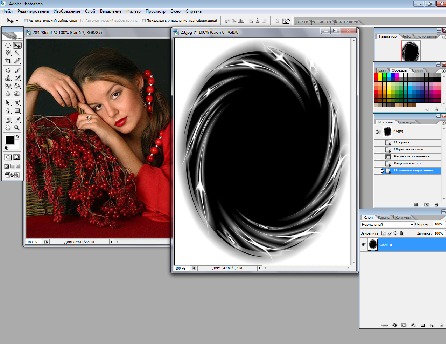
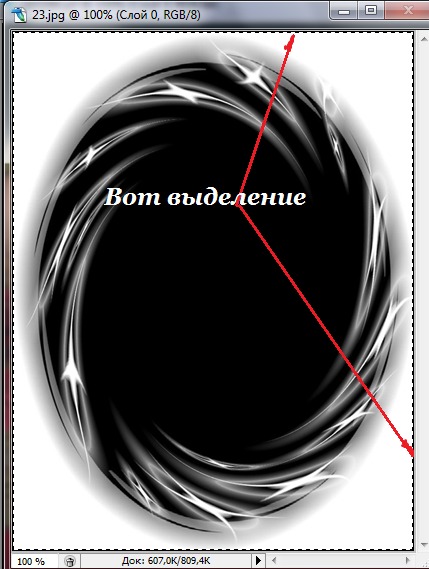
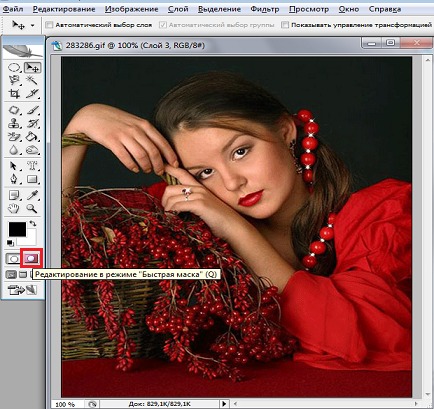
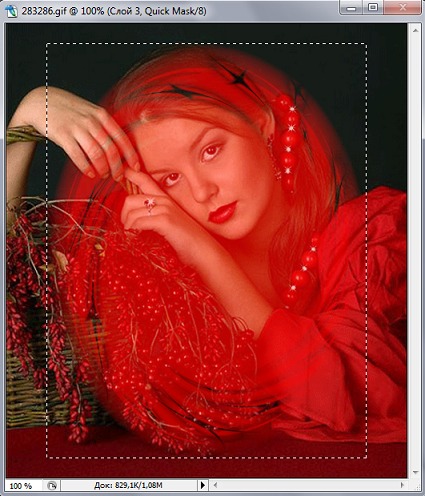
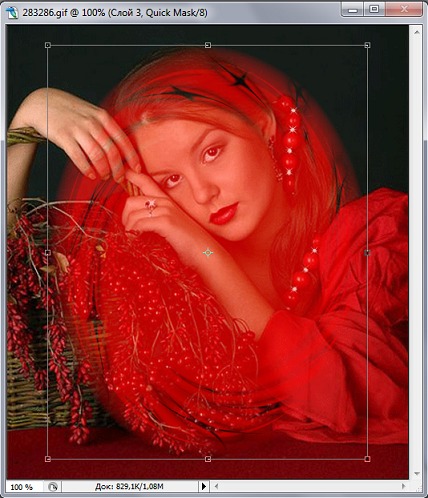
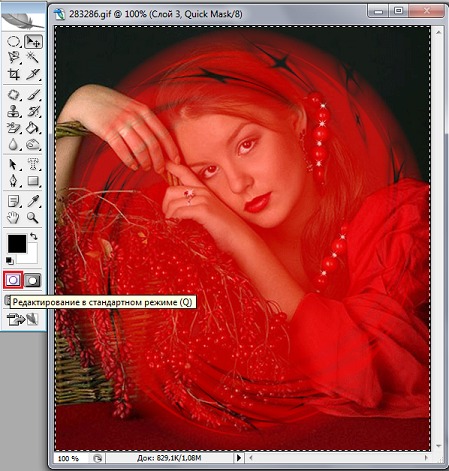


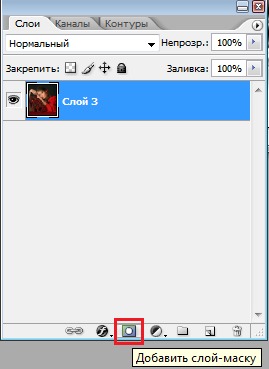
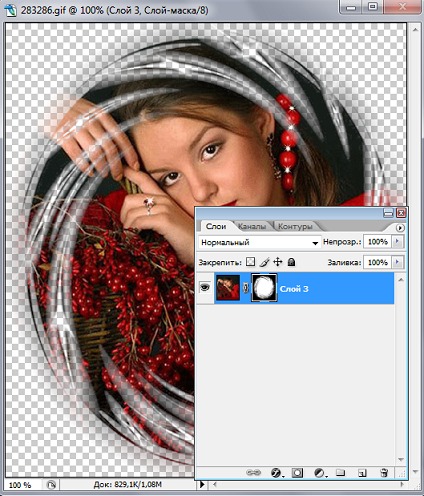

 Например возьмём вот такую Маску :
Например возьмём вот такую Маску :